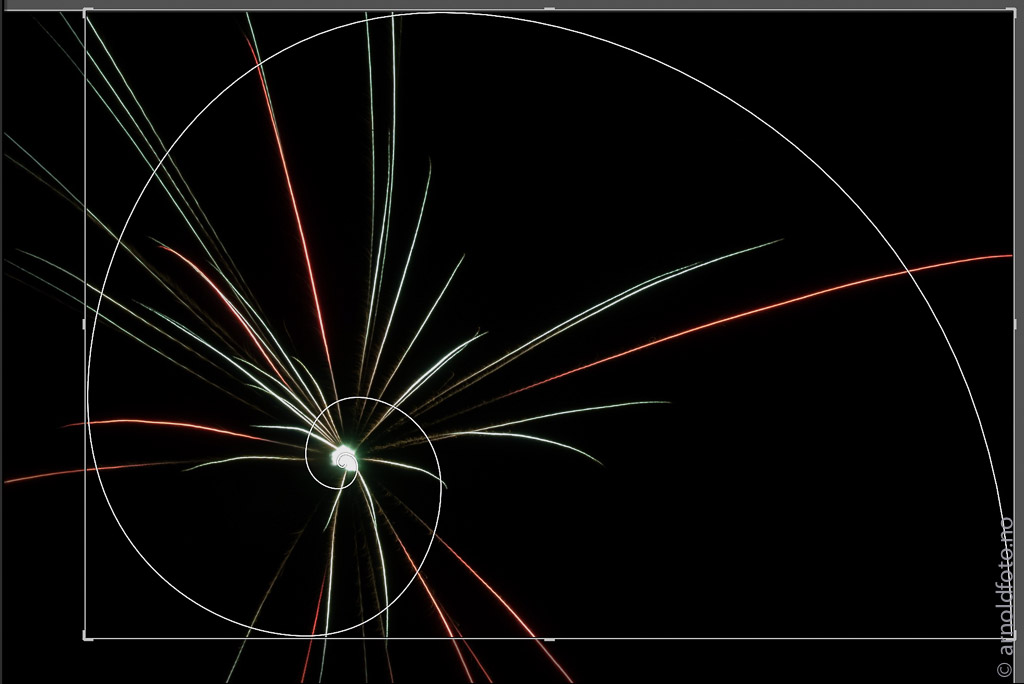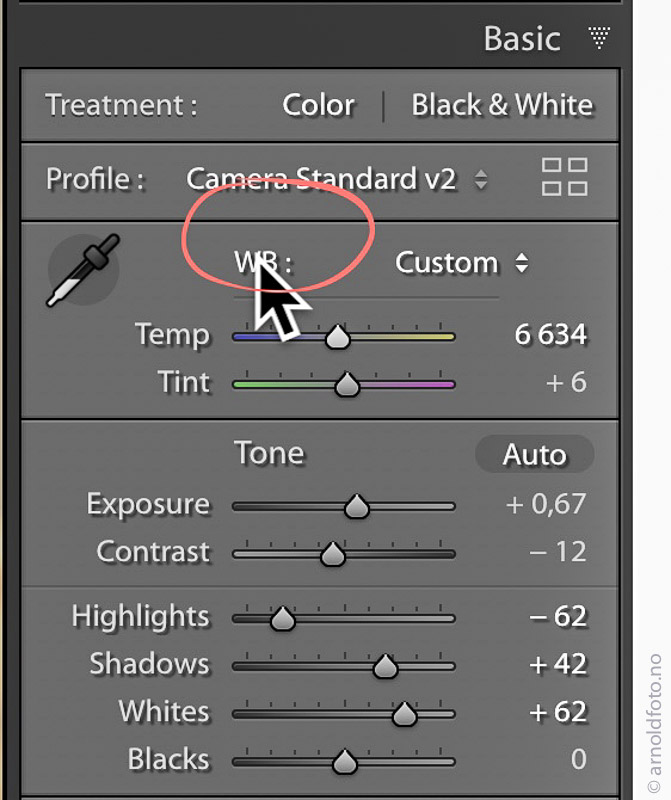Crop Overlay i Developmodulen har flere muligheter enn du er klar over. Der er flere mønstre, og du kan snu mønstrene, slik at de passer til motivet du jobber med.
Crop Overlay støtter flere komposisjonsregler
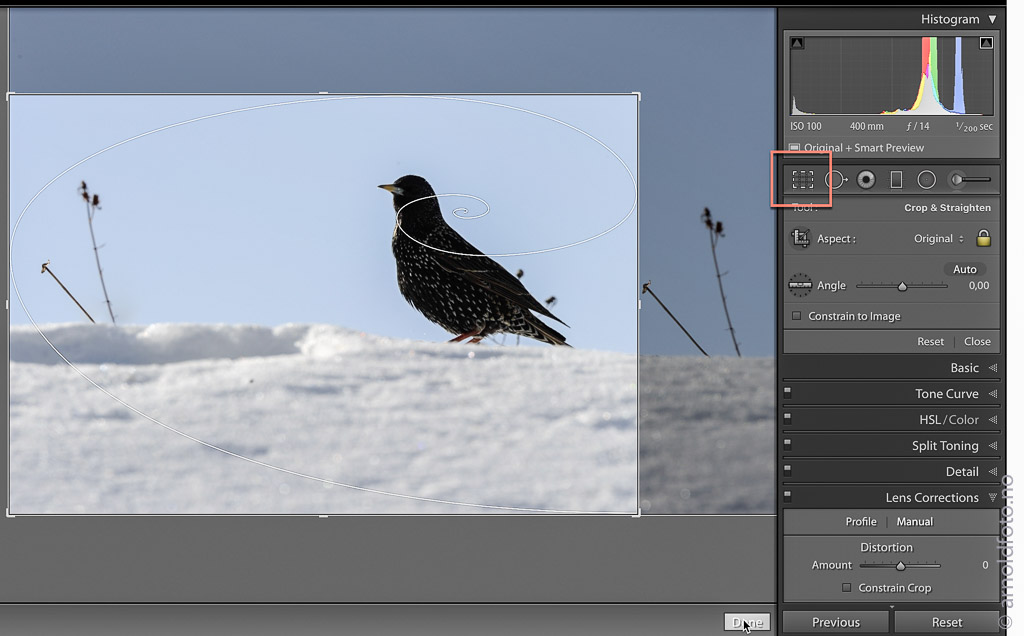
Aktiver Crop Overlay ved å taste R, eller klikke på verktøyet under histogrammet i Develop. På samme måte kan du lukke Crop Overlay, og du lukke med knappen Done under bildet.
Crop Overlay har en ramme rundt bildet, håndtak i hjørnene og midt på hver side, og du ser et rutemønster. Rutemønsteret hjelper deg med å komponere bildet. Standardmønsteret bygger på tredelingsregelen, men der finnes flere andre mønster du kan bruke. Disse bygger på andre komposisjonsregler, og kan i mange tilfeller være nyttige å bruke. Les mer om hvordan du kan finne frem til de ulike mønstrene og hvordan du aktiverer og brukar dem.
Der er i alt 6 forskjellige mønstre. De ser litt ulike ut på rektangulære og kvadratiske bilder.
De seks ulike mønstrene inneholder forskjellige mønstre, til hjelp ved komponering av bildet. Alle bygger på anerkjente komposisjonsregler, og noen kan snus, slik at de passer til motivet.
Slik aktiverer du et nytt mønster
Tast bokstaven O på tastaturet, eller velg Crop Overlay Tool fra menyen Tools. Tasten O skifter til neste mønster på listen, men fra menyen kan du velge fritt.
Slik snur du et mønster
Tast Shift + O, for å snu mønsteret til neste hjørne. Du kan også åpne menyen Tools, velge Crop Overlay Tool, og så Cycle Grid Overlay Orientation.
De seks mønstrene er disse.
- Grid; tilsvarer det tette rutemønsteret du ser når et bilde skal rettes opp
- Thirds; Standardmønsteret, inndeling av bildet i tre
- Diagonal; Dobbel X over bildet
- Triangel; Inndeling av bildet i fire trekanter. En diagonal strek over bildet med en utløper til motsett hjørne. Dette mønsteret kan vendes andre veien
- Golden Ratio; Tredeling, men med smalere midtfelt
- Golden spiral; «Sneglehus» Dette er egentlig en mer avansert form for tredeling, og ser mest ut som et sneglehus, jf bildet. Dette mønsteret kan vendes til alle hjørnene i bildet.